Как в pdf добавить текст
В наше время активно используются документы с расширением Pdf. Самый распространенный текстовый редактор Word имеет возможность сохранять документы в данном формате, но у него нет функции редактирования таких документов. Чтобы получить возможность дополнять текст, сохраненный в формате Pdf, нужно прибегнуть к сторонним программам. Для этого понадобится:
— Персональный компьютер или ноутбук;
— Документ с расширением Pdf;
— Приложение Foxit PhantomPDF(Так же советуем лицензионную программу Adobe Acrobat, которую можно купить у нас со скидкой и быстрой доставкой).
Инструкция
- Для начала нужно выбрать программу, с помощью которой вы будете дополнять Pdf документ. Создали этот формат документов разработчики известной компании Adobe, соответственно, они позаботились и о программах для редактирования данного формата. Однако, в последнее время обрела большую популярность программа сторонних разработчиков Foxit PhantomPDF

и в данной статье мы рассмотрим редактирование Pdf файлов в данном приложении. Скачать его можно по адресу http://foxitsoftware.com/downloads.
- Установите и запустите приложение Foxit PhantomPDF. Кликните команду «Файл» и нажмите пункт «Открыть» или используйте комбинацию «горячих кнопок» на клавиатуре Ctrl+O. Укажите расположение нужного документа на жестком диске и щелкните «Открыть».
- Прокрутите загруженный документ до листа, на который нужно дописать текст, и активируйте функцию «Комментарии»,
Функция «Комментарии»
для этого можно использовать «горячие клавиши» Alt+C. Откройте страницу команд «Размещение текста» («горячая кнопка» W) и нажмите «Инструмент печатная машинка» («горячая кнопка» Т). Щелкните по странице документа и начните писать текст, его точное расположение на данном этапе не требуется.
- После окончания ввода текста укажите его расположение в документе, для этого перетащите текст с помощью мышки.
- В верхней части рабочего окна программы находятся элементы настройки шрифта, воспользуйтесь ими для форматирования текста. Укажите нужный размер шрифта, его расположение и так далее. Также обратите внимание, что в этом приложение есть возможность изменения интервала между строк и букв. Внимательно ознакомьтесь со всеми настройками и установите нужные значения.
- Сохранение отредактированного Pdf файла в этой программе происходит стандартным способом: для сохранения изменения в том же документе нужно кликнуть кнопку «Файл» и выбрать «Сохранить». Для сохранения документа в отдельном файле нужно в том же меню выбрать «Сохранить как», вписать новое имя, выбрать место хранения на жестком диске и нажать «Сохранить».
Видео: Foxit PhantomPDF 6 Русская версия
Как написать текст в pdf 🚩 как писать в пдф формате 🚩 Программное обеспечение
Автор КакПросто!
Формат файлов PDF зачастую используется для создания инструкций, разработки форм документов, для создания книг и электронных каталогов и так далее. Для этих файлов предусмотрены специальные программные утилиты.

Статьи по теме:
Вам понадобится
- — редактор для PDF.
Инструкция
Для написания текста в файл формата PDF используйте специальные редакторы, поддерживающие данное расширение, например, PDF Editor. Загрузите его из интернета, после чего проверьте разархивированные файлы на наличие вирусов. Выполните установку согласно указаниям пунктов меню инсталлятора и запустите редактор.
Введите текст в файл, после чего выполните его сохранение в соответствующем формате. В дальнейшем для редактирования таких документов пользуйтесь контекстным меню файла, нажмите «Открыть с помощью» и выберите в списке программ PDF Editor или другой установленный на ваш компьютер аналог данной утилиты, после чего, если необходимо, отметьте флажком пункт «Использовать для всех файлов такого типа».
Также обратите внимание на редактор Adobe Acrobat (не путайте с Adobe Acrobat Reader). Он выполняет функции создания, редактирования и сохранения документов в формате PDF, на данный момент он является одной из самых известных программ в направлении работы с PDF.
Если вам нужно отредактировать файл другого формата, переведя его в PDF, воспользуйтесь специально предназначенными для этого конвертерами, поддерживающими оба типа файлов. Это достаточно удобно, например, когда у вас имеется электронная книга в формате, не открывающемся в портативном ридере.В этом случае просто переконвертируйте файл в PDF, поскольку этот формат поддерживается большинством современных устройств. Также имеются специальные программы для мобильных телефонов, которые выполняют функции просмотра PDF, к сожалению, редакторов для них пока что не предусмотрено.
Для перевода PDF в файлы изображений используйте графический редактор Adobe Photoshop, а если вы хотите перевести напечатанный в PDF текст в документ Word, найдите специальную программу для распознавания или скопируйте текст напрямую в зависимости от файла.
Полезный совет
Скачайте сразу конвертер для PDF.
Совет полезен?
Статьи по теме:
www.kakprosto.ru
Добавление текста в PDF-документ
ABBYY- Contacts
- Store
- Select Region
Global
Global Web Site EnglishNorth America
Canada English Mexico Español United States EnglishSouth America
Brazil Português South America EspañolEurope
France Français Germany Deutsch Italy Italiano United Kingdom English Spain Español Western Europe English Central and Eastern Europe English Croatia Hrvatski Czech Republic Čeština Hungary Magyar Poland Polski Romania Română Russia Русский Slovakia Slovenčina Ukraine УкраїнськаAfrica and Asia
China 中文 India and SEA Countries English Israel עברית Japan 日本語 Middle East English South Korea 한국어 Turkey TürkçeAustralia
Australia English -
- Products
help.abbyy.com
Редактирование в pdf файле. Вносим изменения в документ пдф вписывая свой текст и редактируя картинки
Документы в формате PDF очень удобны своей компактностью. Они могут включать в себя как текст, так и векторную графику, и для их просмотра не требуется наличие многообразного дорогого софта. Практически на каждом компьютере стоит программа для просмотра PDF файлов. Но среди всего этого удобства скрывается один большой минус, невозможность произвести редактирование pdf без наличия специализированный программ.
Все же в интернете можно найти много программ, которые смогут редактировать PDF файл, отличающиеся своей функциональностью и стоимостью. Среди них стоит выделить одну небольшую, но от этого не менее функциональную, программу Foxit pdf editor. Эта программка сможет в имеющемся у вас PDF файле поменять текст, картинки, добавить или удалить лист, при этом редактирование pdf не потребует высокой производительности компьютера.
После редактирования pdf файла могут возникнуть и другие проблемы, для решения которых можно посмотреть следующие статьи:
Повернуть страницу в pdf файле
Adobe acrobat rus с официального сайта
Перевод в формат pdf листов нестандартного формата
Печать фрагмента pdf файла
Чем создать pdf
Какой программой открыть файл pdf
Для примера рассмотрим редактирование файла PDF более подробно. В примере мы будем редактировать pdf файл, созданный из текстового файла с картинками.
После открытия программой, PDF документ сразу готов к редактированию. Но тут нужно учесть один нюанс, если пдф документ создавался из отсканированных копий или фотографий, то редактирование текста в pdf будет невозможно и весь процесс редактирования PDF может свестись только к добавлению или удалению листов или каким либо манипуляциям с листом в фоторедакторе.
Допустим, PDF документ создавался правильно. Тогда редактор PDF файлов будет выделять объект редактирования при одном клике мышки, а при двойном будет переходить к редактированию, открывая необходимое меню или приложение.
Чтобы редактировать текст в PDF файле, необходимо клацнуть по изменяемому слову. При этом может выделиться блок, состоящий из необходимого нам слова, словосочетания или всей строки целиком. После выделения можно производить различные трансформации и перемещения с этим блоком.


После двойного клика по этому блоку открывается редактор, в котором мы сможем изменить текст в PDF документе. По завершению редактирования данного блока, редактор следует закрыть и перейти к следующему блоку для редактирования.

Изменить PDF файл по таким маленьким блокам текста довольно сложно, а вот исправить грамматические ошибки вполне реально.
Таким же образом можно переместить и трансформировать изображения в пдф файле.


После двойного клика по изображению мы попадаем в фоторедактор, который своим меню напоминает Photoshop. Завершив редактирование фотографии, мы выходим из редактора и переходим к следующему блоку.
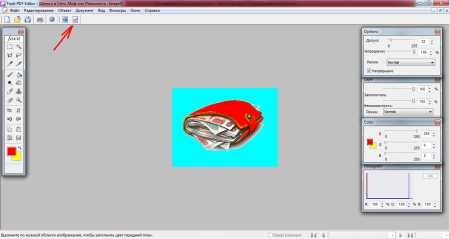
Программа Foxit pdf editor при редактировании PDF документа может удалять или добавлять листы, а также импортировать листы в редактируемый файл из других PDF документов. Все эти функции по манипуляции листами можно найти в меню «Документ».

Также Foxit pdf editor позволяет создать PDF файл с нуля. На чистом листе можно написать любой текст, добавить любую фотографию или даже нарисовать различные фигуры. Все эти функции доступны в меню программы «Объект» либо на панели быстрого доступа.


Меню программы интуитивно понятно и в более подробном рассмотрении, в рамках данного обзора, не нуждается. Все не рассмотренные пункты меню подписаны и предназначены для конкретных действий без лишних манипуляций. Редактировать pdf в этой программе получается также быстро, как исправить текст в текстовом редакторе.
Также статьи на сайте chajnikam.ru:
Очистка диска с
Получить список файлов в папке
Как переименовать много файлов сразу?
Как разбить файл на части?
chajnikam.ru
Как добавить текст и другие элементы в документ PDF онлайн
PDF это очень распространенный формат электронных документов. Чаще всего это какие либо отсканированные бумажные документы, которыми обмениваются через электронную почту. Такой документ нельзя изменить, просто открыв его. Для этого необходимы специальные программы «PDF редакторы». Их достаточно много есть платные и бесплатные отличаются они только своим функционалом.
Для того чтобы можно было просто открыть и посмотреть документы в формате PDF на компьютере должна быть установлена специальная программа для просмотра, их очень много вот список самых популярных и бесплатных программ.
Если вам необходимо просто добавить текст, вставить изображения или другой элемент лучше воспользоваться онлайн редакторами. Таких в интернете также очень много, я вам порекомендую hipdf.com. Простой удобный и бесплатный сервис с помощью которого можно добавить текст в документ PDF.
Добавление текста в PDF онлайн
И так для того чтобы добавить текст в документ PDF заходим на сайт hipdf.com/ru/. На главной страницы выбираем «Редактирование PDF».
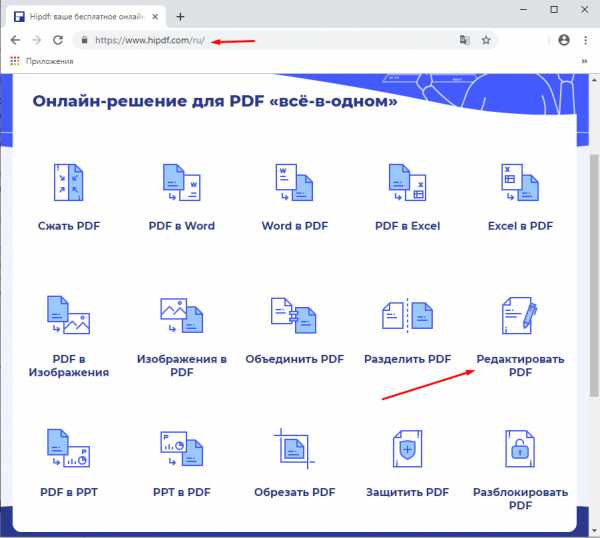
Дальше загружаем необходимы документ. Для этого кликаем на пункт «Выбрать файл» и указываем путь.
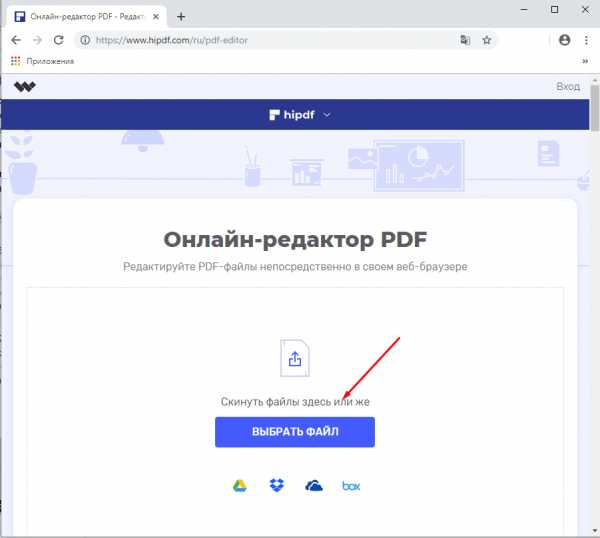
После загрузке откроется сам документ и панель инструментов. Их не так много но для наших целей вполне хватит. Для добавления текста выбираем «Добавить текст».
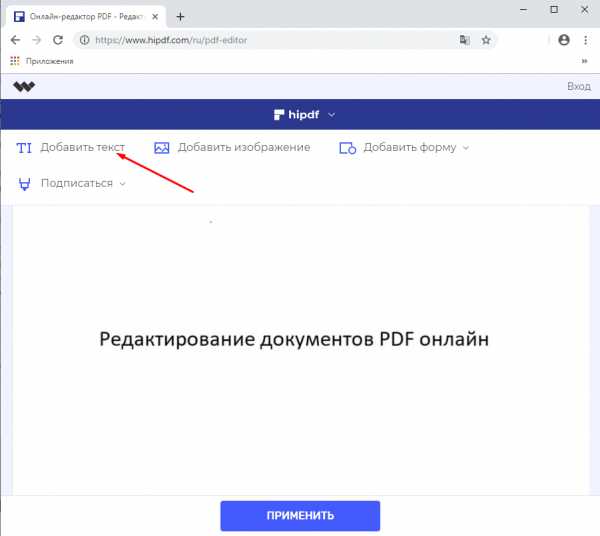
После чего появиться поле в котором нужно написать необходимый текст выбрать оформление. Данное поле можно перетащить в нужное место документа.

Для добавление изображение нужно кликнуть на соответствующий пункт и выбрать необходимую картинку.
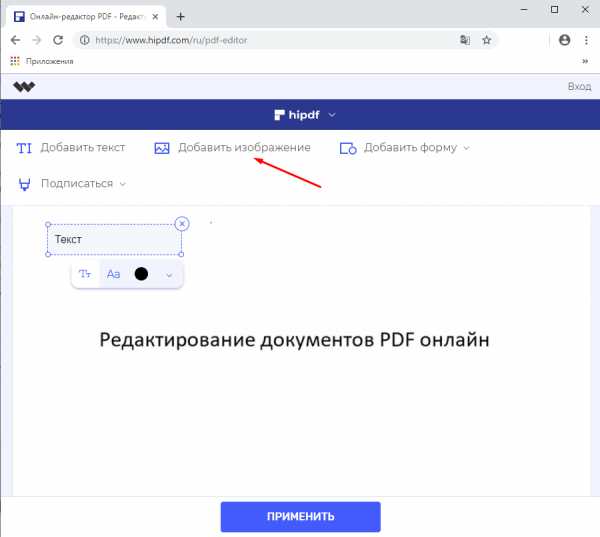
Также есть возможность добавить форму. Я бы сказал не форму а элементы круг, квадрат и линию. Выбрать размер задать толщину линий и цвет.
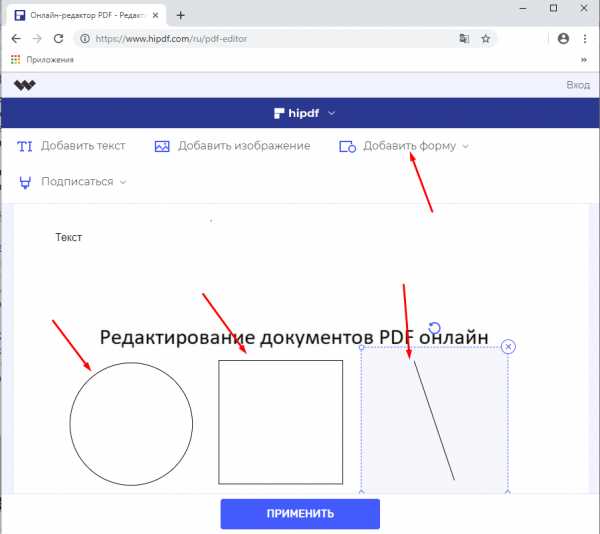
Если воспользоваться пунктом «Подписаться» можно нарисовать что-нибудь и вставить в документ.

С помощью данного сервиса можно также объединить сжать документ конвертировать в Word или Excel и наоборот, разделить, обрезать, защитить и разблокировать. Для конвертации в PDF можно воспользоваться еще этим сервисом.

Если вы часто редактируете документы PDF то можно приобрести годовую или месячную подписку. Она позволит вам загружать документы большого объема, делать пакетную обработку, просматривать историю обработанных файлов и многое другое.
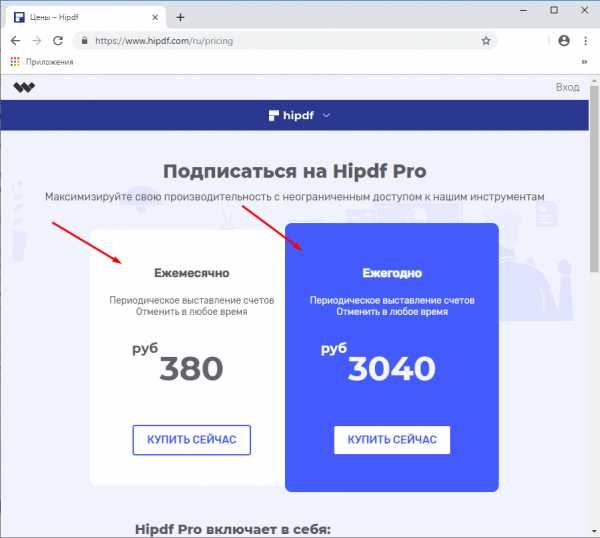
Для редактирования это ограниченный набор инструментов, но для вставки текста и других простых элементов в документ вполне достаточно. Кстати у данного сервиса есть приложение для Windows. В общем, очень полезный ресурс, которой стоит добавить в закладки.
www.softo-mir.ru
Как в pdf добавить текст 🚩 как в пдф вставить картинку 🚩 Программное обеспечение
Автор КакПросто!
Portable Document Format (PDF) — один из стандартов хранения документов, содержащих текст, изображения и даже формы, которые можно заполнять. Несмотря на то, что в самом распространенном сегодня текстовом редакторе Microsoft Office Word есть опция сохранения документа в этом формате, редактировать pdf-файлы он не может. Поэтому, если возникнет необходимость внести какие-то изменения в такой файл, придется устанавливать в компьютер дополнительную программу.

Статьи по теме:
Вам понадобится
- Приложение Foxit PhantomPDF.
Инструкция
Подберите наиболее подходящее приложение для редактирования документов в формате pdf. Это может быть один из продуктов компании Adobe — разработчика этого формата — или какой-либо редактор стороннего производителя. Последнее время известность приобрела линейка приложений для работы с pdf-документами от компании Foxit Corporation. Выбрать и загрузить одну из ее программ можно на сайте производителя — http://foxitsoftware.com/downloads.
После установки приложения откройте в нем документ, в который нужно добавить текст. Сделать это можно двойным щелчком по файлу документа или через стандартный диалог. Этот диалог вызывается нажатием «горячих клавиш» Ctrl + O или выбором пункта «Открыть» в разделе «Файл» меню программы.
Пролистайте документ до страницы, в которую нужно добавить текст, и раскройте раздел «Комментарии» в меню редактора. Это можно сделать как щелчком мыши, так и последовательным нажатием клавиш Alt и С. Перейдите в подраздел «Размещение текста» (клавиша W) и выберите пункт «Инструмент печатная машинка» (клавиша T). Затем кликните мышкой страницу и начинайте вводить нужный текст. Его точное позиционирование относительно оригинального текста на этом этапе не требуется.
После окончания набора подберите удобное расположение этого дополнительного фрагмента. Для этого наведите указатель мыши на рамку текста и переместите его левой кнопкой в нужное место.
С помощью управляющих элементов в верхней части окна программы измените гарнитуру шрифта добавленного текста, его размер, цвет, выровняйте по центру, правому или левому краю. Кроме этих стандартных для текстовых редакторов инструментов есть здесь и те, что чаще используются для работы с текстом в графических редакторах — изменение интервала между буквами, масштабирование по вертикали и горизонтали.
Сохраните отредактированный документ — для этого в разделе «Файл» меню редактора предназначены пункты «Сохранить» и «Сохранить как». Они вызывают стандартный диалог, используемый в большинстве редакторов, поэтому вряд ли вызовут какие-то вопросы.
Источники:
- как внести изменения в pdf файл
Совет полезен?
Статьи по теме:
www.kakprosto.ru
Редактор PDF — бесплатный PDF-редактор, работающий в браузере
Как редактировать PDF-файл?
Перетащите PDF в Редактор PDF онлайн. Используйте предварительный просмотр, чтобы добавлять текст, изображения, фигуры или рисовать в PDF. Нажмите «Применить» и загрузите отредактированный PDF-файл.
Функциональность для всех устройств
Он-лайн редактор PDF предназначен для работы на всех устройствах Windows, Linux и Mac. Не требуется установка или регистрация. Он также работает во всех популярных браузерах: Firefox, Chrome, IE и Safari.
Простой в использовании редактор PDF
Упрощенный интерфейс облегчает редактирование документов. Загрузите свой документ и добавьте контент простым щелчком.
Безопасное программное обеспечение для редактирования PDF
Ваша конфиденциальность гарантируется благодаря повышенному уровню безопасности. При посещении веб-сайта и при передачах файлов используется современное шифрование SSL. Таким образом, безопасность ваших данных гарантируется на сто процентов.
Преобразование в Word для редактирования исходного контента
Отредактируйте исходный контент, преобразуя свой PDF в полностью редактируемый документ Word, используя наш инструмент PDF в Word.Доступ из любого места
Инструмент работает на 100% в облаке на наших защищенных серверах. Таким образом, редактор доступен из любого места. Это также означает, что не используются ресурсы вашего компьютера.
smallpdf.com
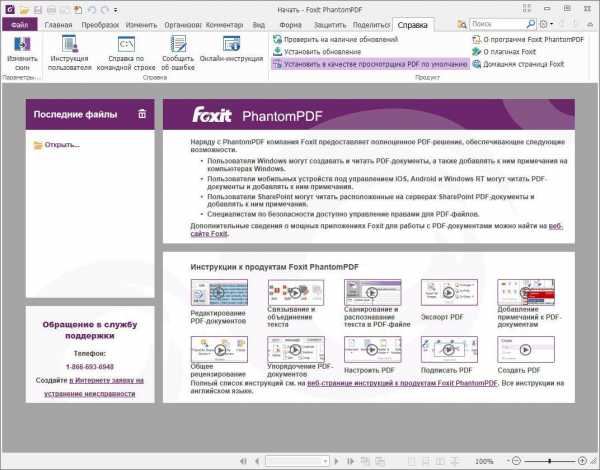
Ваш комментарий будет первым